O que é
A configuração do recibo, permite que o gestor escolha quais opções disponibilizadas pelo sistema, devem ser apresentadas nos recibos impressos pela sua empresa.
Permissão necessária
É necessário ter a permissão “2.10 – Empresa” habilitada no perfil de acesso do módulo ADM.
Como fazer
1. Na lupa de busca do sistema, pesquise por “Empresa“;
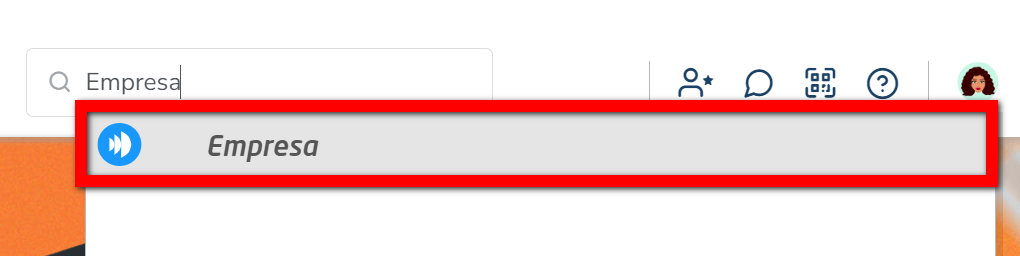
2. Será apresentada uma nova página, clique no nome da empresa e depois na guia “Recibo“;
3. Em seguida, são apresentadas as opções que podem ser adicionadas aos recibos. Marque aquelas que deseja utilizar nos recibos da sua empresa;
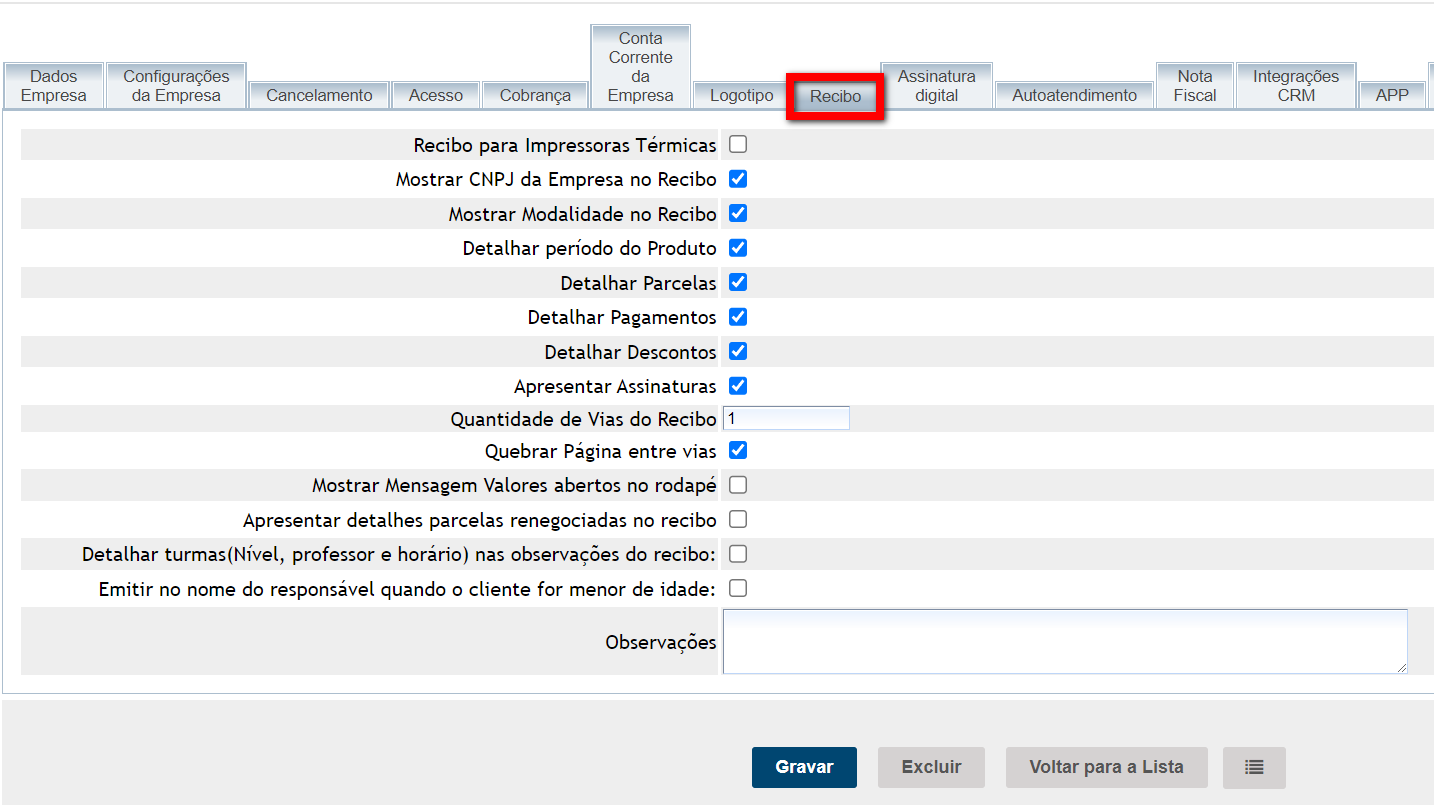
- Recibo para Impressoras Térmicas: marque esta configuração caso o modelo de impressora da empresa, para recibos, seja do tipo térmica;
- Mostrar CNPJ da empresa no recibo: com esta configuração marcada, o sistema irá mostrar o CNPJ da empresa no cabeçalho do recibo;
- Mostrar modalidade no recibo: marcando esta configuração, todas a modalidades adquiridas no contrato do cliente serão apresentadas no recibo;
- Detalhar período do produto: marcando esta configuração, será adicionado ao recibo detalhes sobre o período de vigência do produto;
- Detalhar parcelas: marcando esta configuração, será adicionado ao recibo os detalhes referente as parcelas do contrato;
- Detalhar pagamentos: marcando esta configuração, será adicionado ao recibo os detalhes referente aos pagamentos;
- Detalhar descontos: marcando esta configuração, será adicionado ao recibo os detalhes referente aos descontos aplicados no contrato;
- Apresentar assinaturas: marcando esta configuração, será adicionado ao recibo um campo para assinar o recibo;
- Quantidade de vias do recibo: determine neste campo quantas vias do recibo serão geradas na impressão;
- Quebrar página entre vias: caso o recibo possua muitas informações, com esta configuração habilitada o sistema fará uma divisão de informações por paginação;
- Mostrar mensagem valores abertos no rodapé: marcando esta configuração, será apresentado no recibo o resíduo do aluno (parcelas no caixa em aberto e CCC);
- Apresentar detalhes parcelas renegociadas no recibo: marcando esta configuração, será apresentado no recibo informações sobre as parcelas que foram renegociadas;
- Detalhar turmas (Nível, professor e horário) nas observações do recibo: marcando esta configuração, será apresentado no recibo informações da turma que o cliente está alocado;
- Emitir no nome do responsável quando o cliente for menor de idade: marque para que o nome do responsável configurado no cadastro do aluno menor de idade (até 17 anos), seja emitido no recibo;
- Observações: caso deseje que sejam apresentadas algumas observações no recibo, basta informar neste campo.
Por exemplo: o número do PROCON de seu município.
4. Marque todas as configurações que julgar necessário, depois clique em “Gravar“.
Atenção: após fazer esse passo a passo é necessário deslogar do sistema e logar novamente, para que os recibos estejam com as configurações selecionadas.
Saiba mais
Para saber como configurar os recibos para impressoras térmicas, clique aqui.
Para saber como adicionar uma observação no rodapé do recibo, clique aqui.
Para entender por que o produto vendido não está sendo exibido no recibo, clique aqui.